Tư vấn
Màn hình máy tính bị thu nhỏ nguyên nhân và giải pháp khắc phục
Màn hình máy tính bị thu nhỏ nguyên nhân và giải pháp khắc phục là chủ đề được rất nhiều người dùng quan tâm, đặc biệt khi tình trạng này khiến hình ảnh hiển thị bị lệch, nhỏ hơn bình thường, gây khó chịu trong quá trình làm việc và giải trí. Bài viết dưới đây của MYGEAR sẽ giúp bạn xác định nguyên nhân và hướng dẫn cách khắc phục hiệu quả trên cả Windows 7, Windows 10 và Windows 11.
Nguyên nhân khiến màn hình máy tính bị thu nhỏ
Hiện tượng màn hình hiển thị nhỏ hơn kích thước thực tế có thể đến từ nhiều nguyên nhân khác nhau. Dưới đây là những nguyên nhân phổ biến nhất:
Cài đặt độ phân giải màn hình không đúng
- Đây là nguyên nhân hàng đầu.
- Khi độ phân giải được thiết lập sai lệch so với độ phân giải gốc của màn hình, hình ảnh sẽ bị thu nhỏ hoặc co lại không đúng tỉ lệ.
Driver card màn hình lỗi hoặc chưa cài đặt
- Driver không đầy đủ hoặc không tương thích có thể khiến hệ điều hành không nhận đúng độ phân giải, gây lỗi hiển thị.
Tùy chọn thu phóng bị thay đổi trong Windows
- Windows cho phép tùy chỉnh tỷ lệ hiển thị (scaling) để phù hợp với từng loại màn hình.
- Nếu tỷ lệ này bị thay đổi ngoài ý muốn, giao diện có thể bị thu nhỏ bất thường.
Màn hình ngoài hoặc thiết lập đa màn hình bị sai
- Khi kết nối với màn hình phụ, nếu không thiết lập đúng chế độ hiển thị, có thể gây ra lỗi thu nhỏ trên một hoặc cả hai màn hình.
Lỗi phần mềm hoặc virus
- Một số phần mềm độc hại hoặc xung đột phần mềm có thể ảnh hưởng đến cài đặt hiển thị, làm màn hình bị sai tỉ lệ, co rút hoặc biến dạng.
Cách khắc phục lỗi màn hình máy tính bị thu nhỏ
Tùy vào từng nguyên nhân cụ thể, bạn có thể áp dụng một hoặc nhiều cách sau để xử lý lỗi màn hình máy tính bị thu nhỏ:
Thiết lập lại độ phân giải đúng chuẩn
- Nhấp chuột phải lên Desktop → Chọn Display settings.
- Trong mục Display resolution, chọn độ phân giải được đánh dấu là (Recommended).
- Nhấn Keep Changes và xác nhận thay đổi.
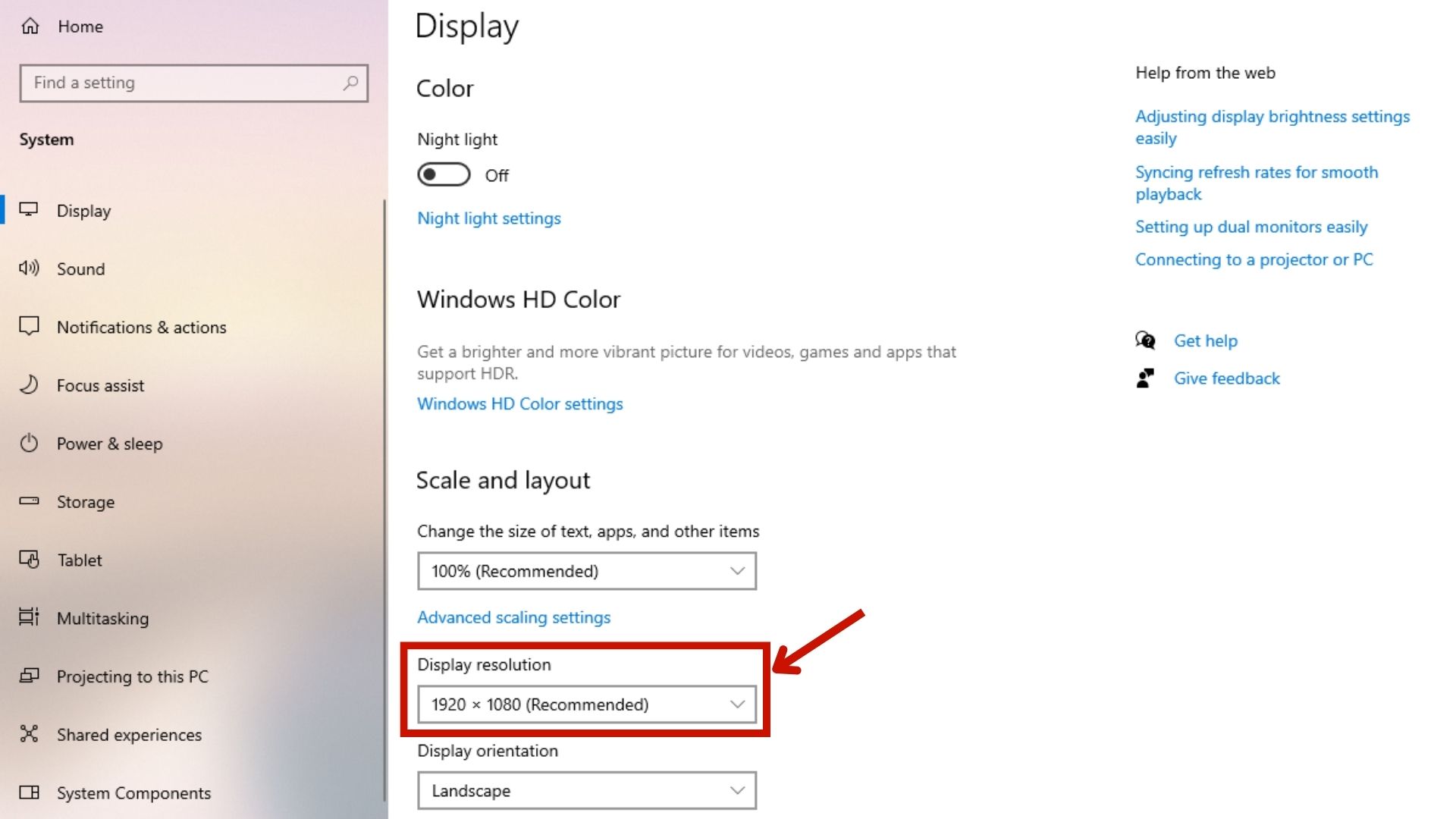
Kiểm tra màn hình và đưa về đúng độ phân giải phù hợp
Kiểm tra & cập nhật driver card màn hình
- Mở Device Manager → Mở rộng mục Display adapters.
- Nhấp chuột phải vào card đồ họa → Chọn Update driver.
- Hoặc tải driver mới nhất từ trang web của NVIDIA, AMD, Intel tùy GPU bạn sử dụng.
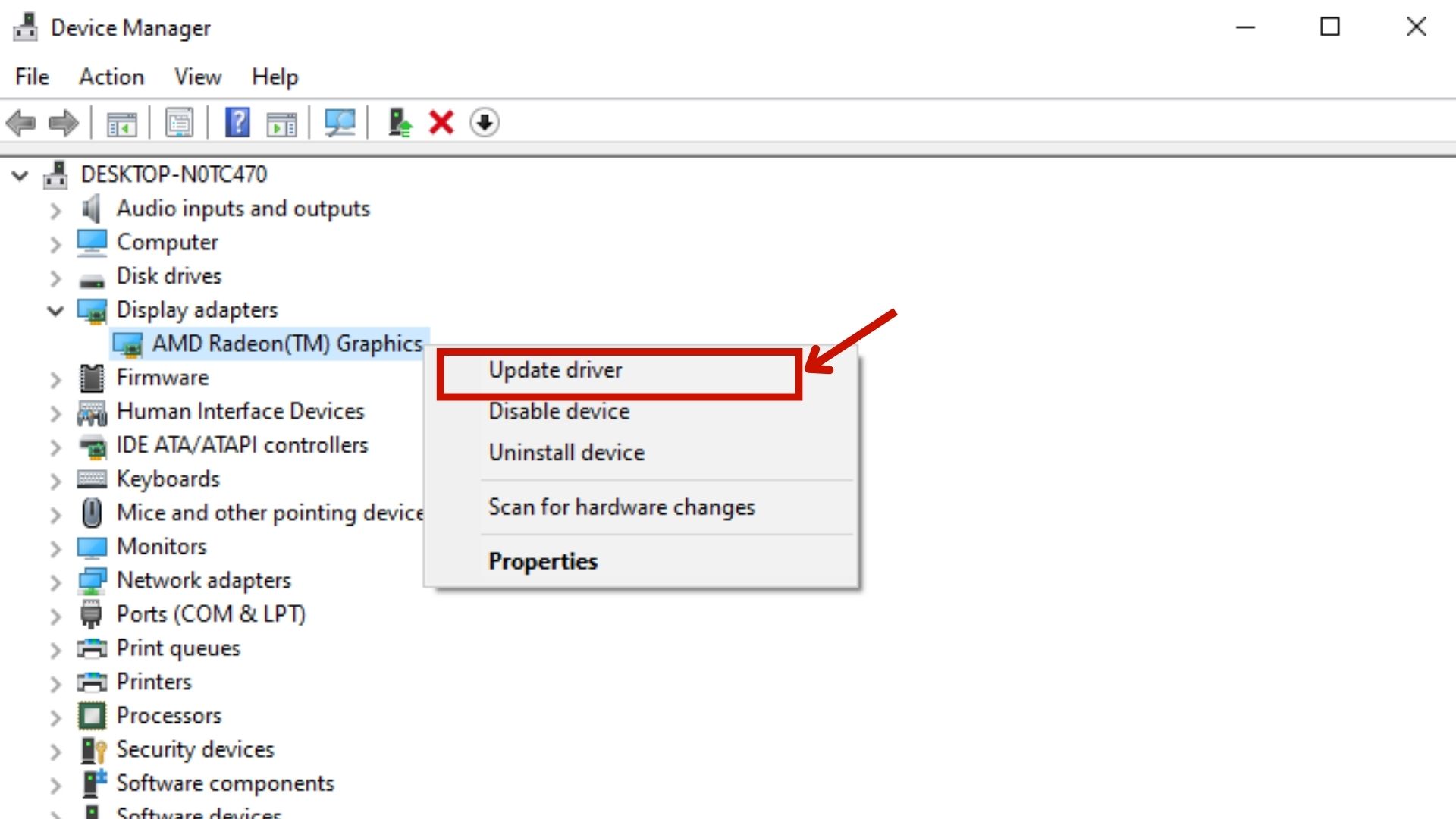
Cập nhật hoặc tải Driver mới nhất để khắc phục lỗi màn hình bị thu nhỏ
Chỉnh lại tỷ lệ thu phóng trong Windows
- Vào Display settings.
- Ở mục Scale and layout, chọn tỷ lệ phù hợp (100%, 125%...).
- Tránh sử dụng tỉ lệ lẻ (như 110%) nếu không cần thiết để tránh lỗi giao diện.
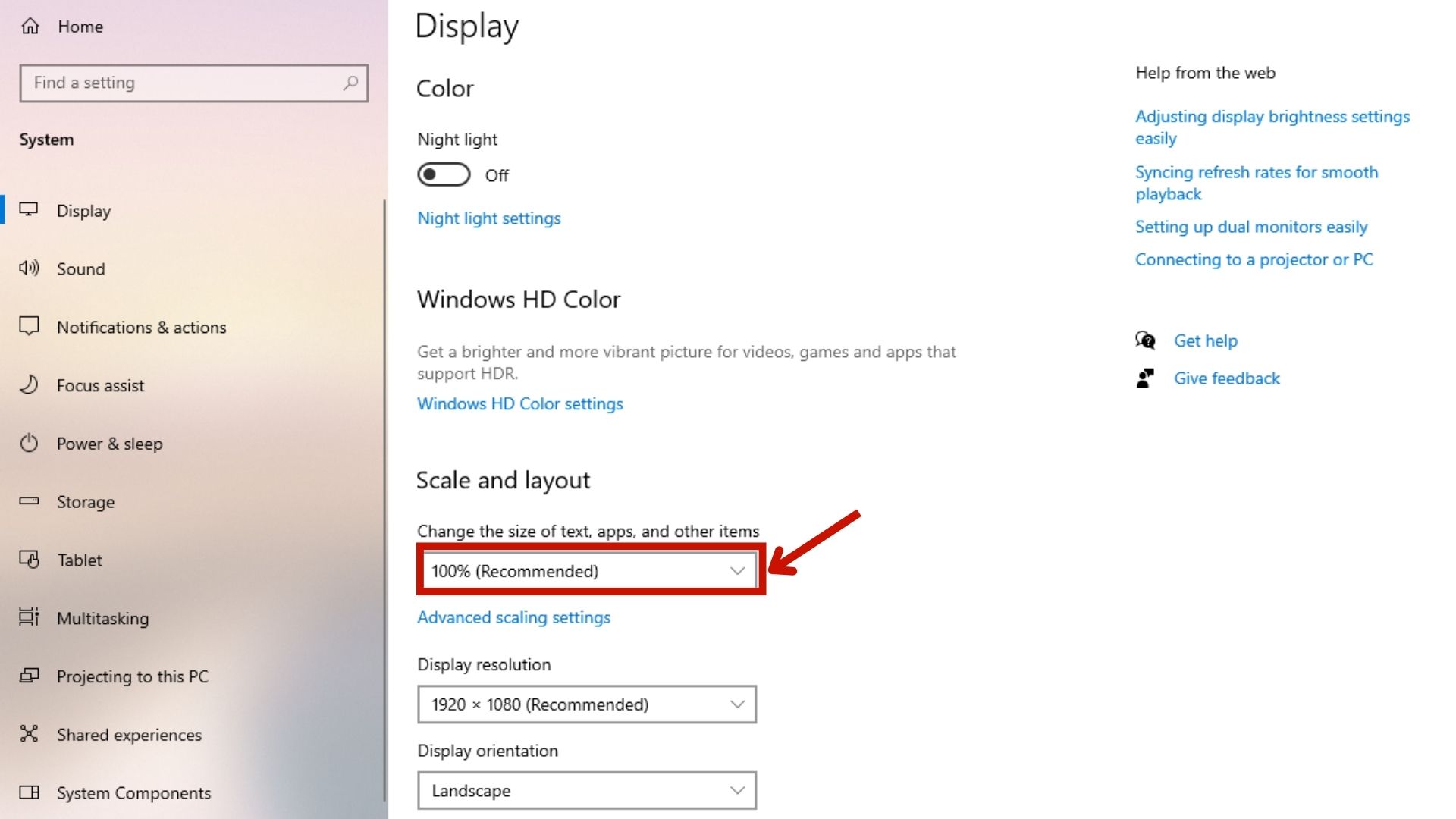
Tùy chỉnh tỷ lệ thu phóng phù hợp với nhu cầu của bạn
Ngắt kết nối màn hình phụ hoặc chỉnh lại chế độ hiển thị
Nếu bạn đang dùng nhiều màn hình, vào Display settings và:
- Kiểm tra chế độ hiển thị đang ở Duplicate, Extend hoặc Second screen only.
- Chỉnh lại độ phân giải cho từng màn hình nếu cần.
Quét virus & khôi phục hệ thống
- Dùng phần mềm diệt virus để kiểm tra hệ thống.
- Nếu lỗi xảy ra sau khi cài phần mềm mới, có thể dùng System Restore để quay lại điểm khôi phục gần nhất.
Thông qua bài viết hôm nay, MYGEAR đã chỉ ra màn hình máy tính bị thu nhỏ nguyên nhân và giải pháp khắc phục dành cho bạn. Với những giải pháp trên, bạn hoàn toàn có thể xử lý nhanh chóng mà không cần đến sự hỗ trợ kỹ thuật phức tạp.

 Tin công nghệ
Tin công nghệ
 Game
Game
 Đánh giá
Đánh giá
 Thủ thuật
Thủ thuật
 Tư vấn
Tư vấn
 Khám phá
Khám phá
 Tin khuyến mãi
Tin khuyến mãi
 Review - Video
Review - Video
 PC DIY
PC DIY














Bình luận bài viết